Den fornyede File Explorer i Windows 11 kan prale af et attraktivt design, der komplementerer operativsystemets overordnede æstetik. Det indeholder dog nogle funktioner, som du måske finder overflødige og ønsker at fjerne.
En sådan funktion er Home-ikonet i File Explorer, som giver hurtig adgang til dine seneste filer, Quick Access-elementer og fastgjorte mapper. Af hensyn til privatlivets fred eller personlige præferencer kan du beslutte, at det er nødvendigt at fjerne dette ikon.
For at beskytte dit privatliv, især hvis du ikke ønsker, at nogen skal se dine seneste filer, hurtig adgang eller ofte fastgjorte elementer, er det afgørende at fjerne Home-sektionen fra File Explorer i Windows 11.
Trin til at fjerne Home fra File Explorer
Selvom Windows 11 ikke giver en ligetil mulighed for at slette Home-funktionen fra File Explorer, kan du opnå dette gennem registreringseditoren. Følg disse trin:
1. Søg efter Registry Editor i Windows 11’s søgelinje.
2. Start registreringseditoren fra de øverste resultater.
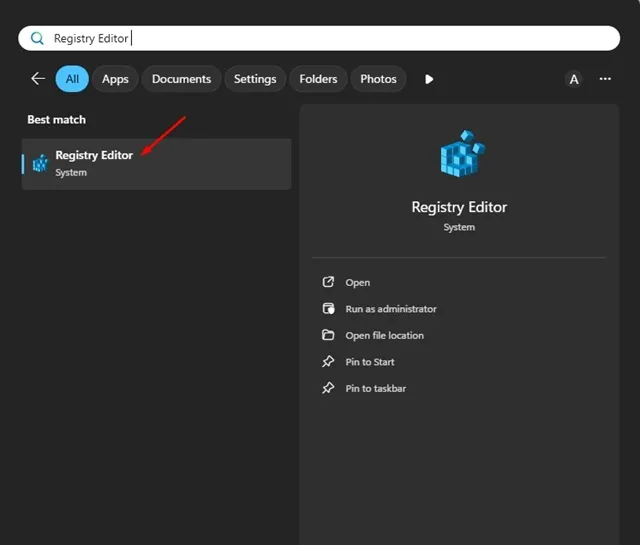
3. Når du er inde i registreringseditoren, skal du navigere til følgende sti:
HKEY_LOCAL_MACHINE\SOFTWARE\Microsoft\Windows\CurrentVersion\Explorer
4. Højreklik på Stifinder-tasten og vælg New > DWORD (32-bit) Value.
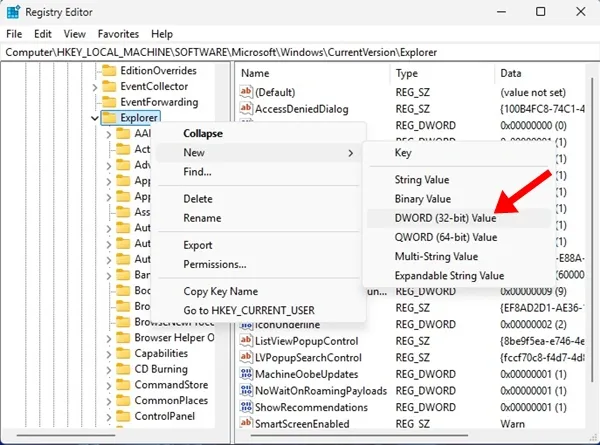
5. Tildel den nye værdi navnet HubMode.
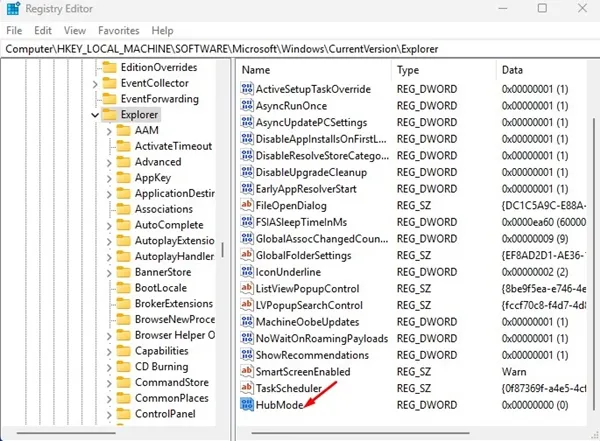
6. I højre rude skal du dobbeltklikke på HubMode og indstille dens værdi til 1 . Klik på OK for at gemme dine ændringer.
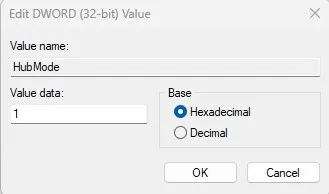
7. Naviger derefter til følgende placering:
HKEY_LOCAL_MACHINE\SOFTWARE\Microsoft\Windows\CurrentVersion\Explorer\Desktop\NameSpace
8. I venstre rude skal du højreklikke på {f874310e-b6b7-47dc-bc84-b9e6b38f5903} -indgangen under NameSpace og vælge Slet .
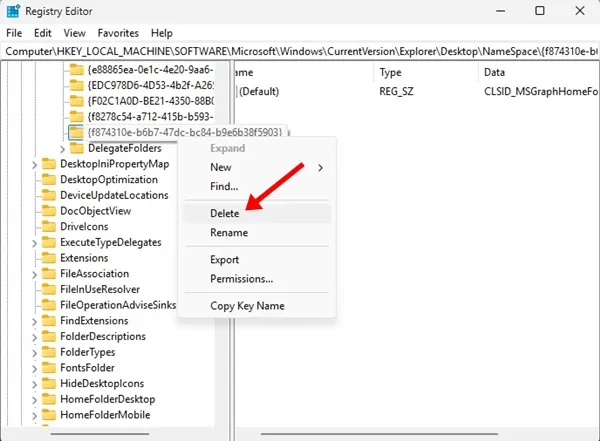
9. Når du har udført disse trin, skal du afslutte registreringseditoren. Luk og genåbn File Explorer for at se, at Home-sektionen er blevet fjernet.
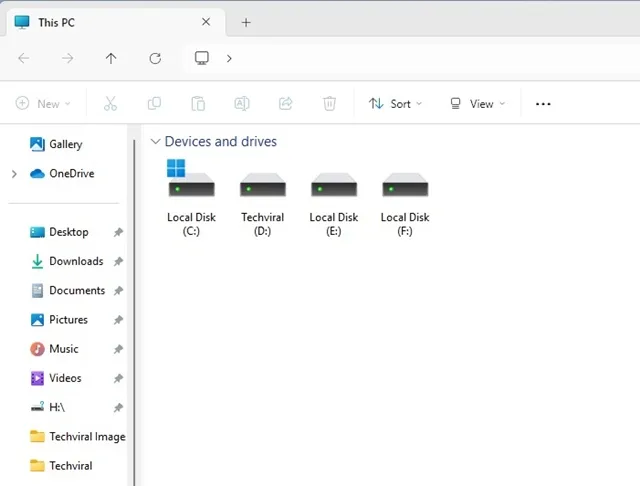
Hvordan gendannes hjemmemappen i File Explorer?
Hvis du beslutter dig for at bringe hjemmappen tilbage i File Explorer, skal du gendanne nogle ændringer i registreringsdatabasen. Følg disse instruktioner:
1. Åbn registreringseditoren igen, og gå til denne sti:
HKEY_LOCAL_MACHINE\SOFTWARE\Microsoft\Windows\CurrentVersion\Explorer
2. Dobbeltklik på HubModeog skift værdien fra 1 til 0 .
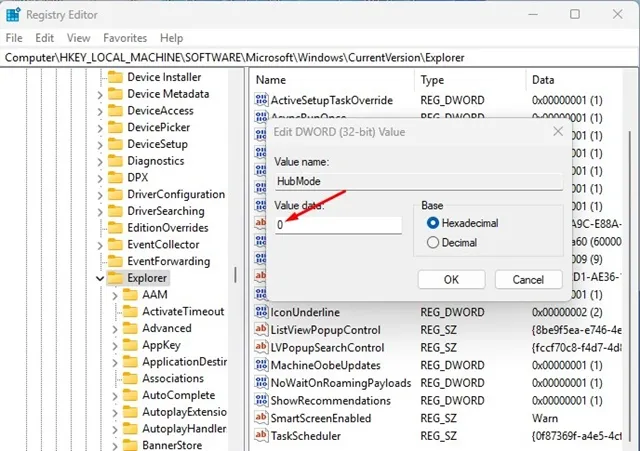
3. Derefter skal du navigere til:
HKEY_LOCAL_MACHINE\SOFTWARE\Microsoft\Windows\CurrentVersion\Explorer\Desktop\NameSpace
4. Højreklik på NameSpace-elementet, og vælg Ny > Nøgle. Navngiv den nye nøgle som {f874310e-b6b7-47dc-bc84-b9e6b38f5903} .
5. Dobbeltklik på standardværdien i højre rude og indtast CLSID_MSGraphHomeFolderfeltet Værdidata.
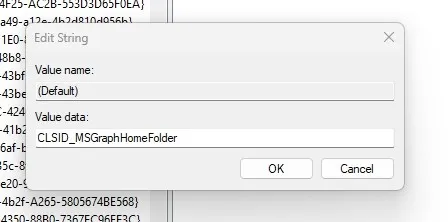
6. Når du har foretaget disse justeringer, skal du lukke registreringseditoren og genåbne Stifinder for at gendanne knappen Hjem.
Denne vejledning giver en detaljeret gennemgang af fjernelse af Home-funktionen fra Windows 11 File Explorer. Hvis du har brug for yderligere hjælp eller har spørgsmål, bedes du skrive en kommentar nedenfor. Hvis du fandt denne artikel nyttig, så overvej at dele den med venner!
Skriv et svar